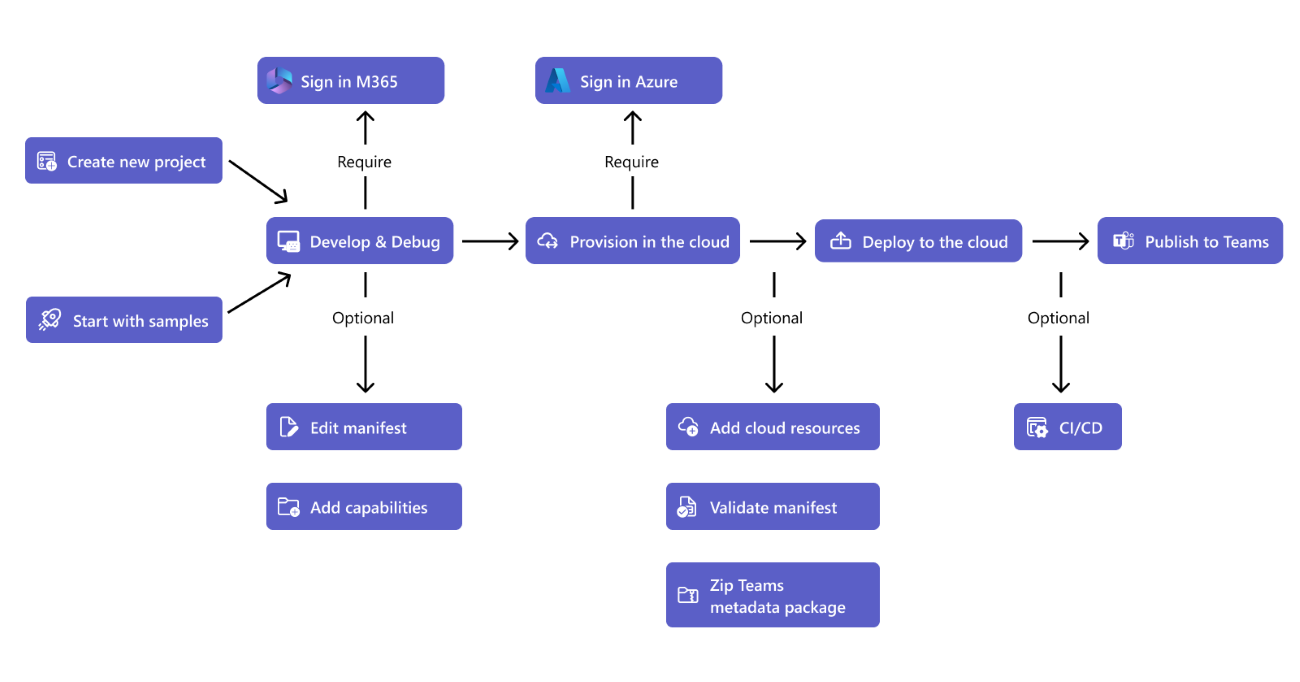Übersicht über das Microsoft Teams-Toolkit
Wichtig
Teams Toolkit wird in Government Community Cloud (GCC), GCC High, Department of Defense (DoD) und Teams, die von 21Vianet-Umgebungen betrieben werden, nicht unterstützt.
Das Teams-Toolkit erleichtert den Einstieg in die App-Entwicklung für Microsoft Teams mithilfe von Microsoft Visual Studio Code.
- Beginnen Sie mit einer Projektvorlage für allgemeine benutzerdefinierte Apps, die für Ihre Organisation (BRANCHEN-App)-Szenarien oder aus einem Beispiel erstellt wurden.
- Sparen Sie Setupzeit mit automatisierter App-Registrierung und -Konfiguration.
- Ausführen und Debuggen in Teams direkt über vertraute Tools.
- Intelligente Standardwerte für das Hosten in Azure mit Infrastructure-as-Code und Bicep.
- Erstellen Sie mithilfe der Umgebungsfeatures einzigartige Konfigurationen wie Dev, Test und Prod.
Hinweis
Bevor Sie beginnen, empfehlen wir Dringend, dass Sie den Microsoft Teams Toolkit v5-Leitfaden besuchen, um sich mit den wichtigsten Features wie Lebenszyklen und Aktionen zu informieren.
Verfügbar für Visual Studio Code
Das Teams-Toolkit ist kostenlos für Visual Studio Code verfügbar. Weitere Informationen zur Installation und Einrichtung finden Sie unter Installieren des Teams-Toolkits.
| Teams Toolkit | Visual Studio Code |
|---|---|
| Installation | Verfügbar im Visual Studio Code Marketplace |
| Erstellen mit | JavaScript, TypeScript, React, SPFx |
Features
Die folgende Liste enthält die wichtigsten Features des Teams-Toolkits:
- Projektvorlagen
- Automatische Registrierung und Konfiguration
- Mehrere Umgebungen
- Schnellzugriff auf das Teams-Entwicklerportal
Projektvorlagen
Sie können direkt mit den funktionsorientierten Vorlagen wie Registerkarten, Bots und Nachrichtenerweiterungen beginnen oder die vorhandenen Beispiele befolgen, wenn Sie bereits mit der Entwicklung von Teams-Apps vertraut sind. Teams Toolkit reduziert die Komplexität der ersten Schritte mit Hilfe von Vorlagen für allgemeine benutzerdefinierte App-Szenarien(LOB-App), die für Ihre Organisation (LOB-App) erstellt wurden, und intelligente Standardeinstellungen, um Ihre Zeit bis zur Produktion zu beschleunigen.
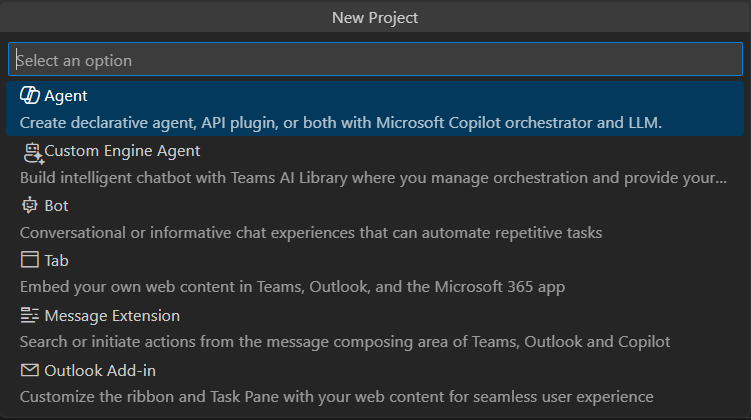
Automatische Registrierung und Konfiguration
Sie können Zeit sparen und das Toolkit die App automatisch im Teams-Entwicklerportal registrieren lassen. Wenn Sie die App zum ersten Mal ausführen oder debuggen, registriert Teams Toolkit die Teams-App automatisch bei Ihrem Microsoft 365-Mandanten und konfiguriert Einstellungen wie Microsoft Entra ID für Ihre Teams-App. Melden Sie sich mit Ihrem Microsoft 365-Konto an, um zu steuern, wo die App konfiguriert ist, und das enthaltene Microsoft Entra Manifest anzupassen, wenn Sie Flexibilität benötigen.
Mehrere Umgebungen
Sie können verschiedene Gruppierungen von Cloudressourcen erstellen, um Ihre App auszuführen und zu testen. Verwenden Sie die Entwicklungsumgebung mit Ihrem Azure-Abonnement, oder erstellen Sie eine neue App mit einem anderen Abonnement für Staging, Test und Produktion.
Schnellzugriff auf das Teams-Entwicklerportal
Sie können auf das Teams-Entwicklerportal zugreifen, wo Sie Ihre App konfigurieren, veröffentlichen und verwalten können. Weitere Informationen finden Sie unter Verwalten Ihrer Teams-Apps über das Entwicklerportal.
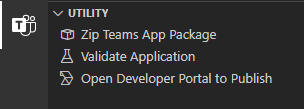
Debuggen von Tunneln für Bots
Führen Sie Ihre Botprojekte mit Visual Studio Code und den enthaltenen Dev Tunnels-Features aus, und debuggen Sie sie.
Teams-App-Testtool
Das Teams App-Testtool (Testtool) ermöglicht das mühelose Debuggen von botbasierten Apps. Sie können mit Ihrem Bot chatten und seine Nachrichten und adaptiven Karten anzeigen, wie sie in Teams angezeigt werden. Sie benötigen kein Microsoft 365-Entwicklerkonto, Tunneling oder eine Teams-App- und Bot-Registrierung, um das Testtool verwenden zu können. Weitere Informationen finden Sie unter Testtool.